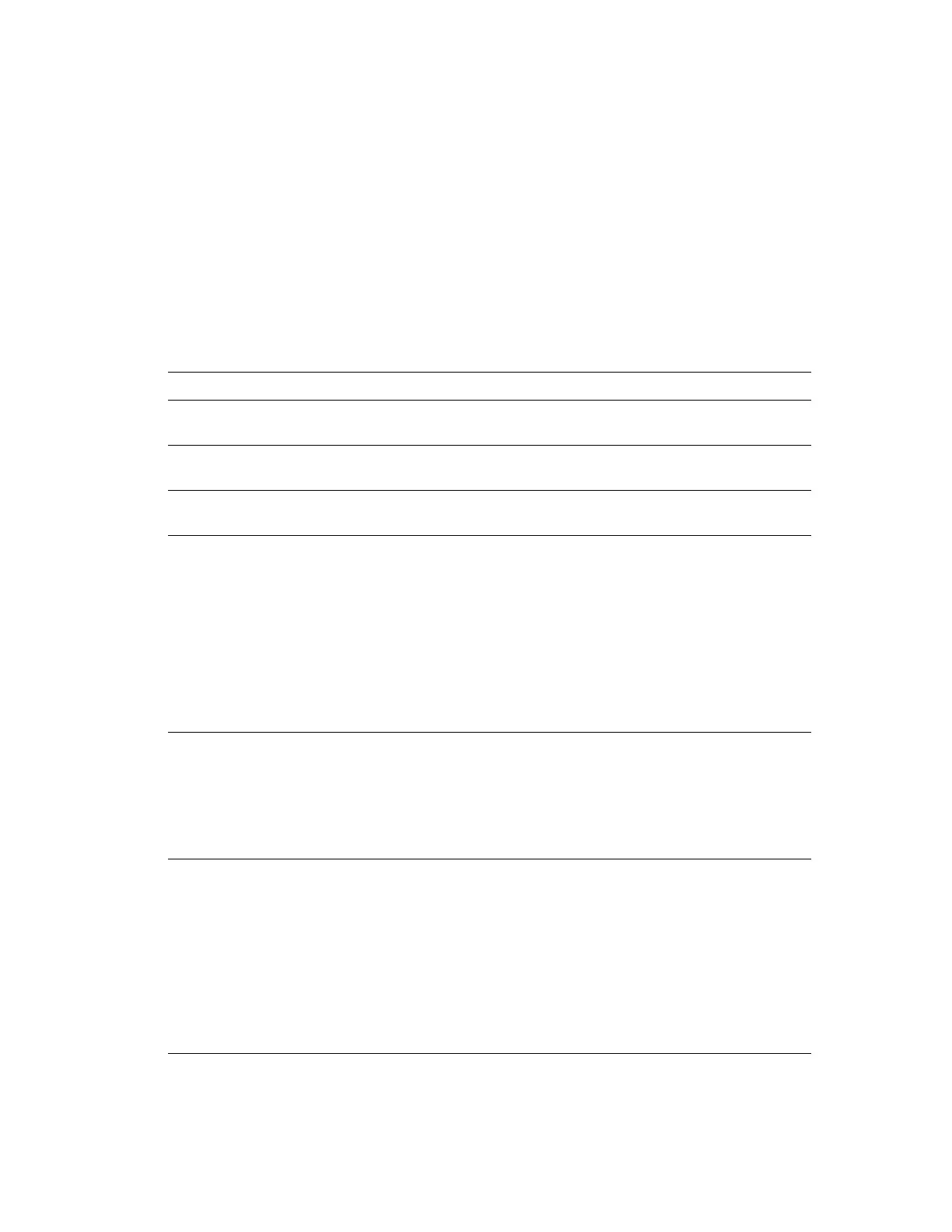前面パネルの メ ッ セージ
Phaser® 8400
カラープリンタ
4-32
エラーと警告
プ リ ン タは、 前面パネルにエ ラー メ ッ セージま たは警告 メ ッ セージを表示し ます。
サポートサービスを要するハード ウェアまたはソフ ト ウェア障害が発生する と、
LED
が赤 く
点滅し ます。 プ リ ン タ の前面パネルに、 ス テータ ス行の代わ り にエ ラー メ ッ セージが表示さ
れます。
前面パネルに表示 さ れる メ デ ィ アエ ラ ー メ ッ セージ と 警告 メ ッ セージの主な も のは、 次の表
のとおりです。
エ ラー メ ッ セージまたは警告 メ ッ セージの説明
メッセージ 説明
排紙カバーを閉じ て続行 プ リ ン タは停止中。 排紙カバーを閉 じ てプ リ ン ト を再開 し て く だ
さい。
前面カバーを閉じ て続行 プ リ ン タは停止中。 前面カバーを閉 じ てプ リ ン ト を再開 し て く だ
さい。
上面カバーを閉じ て続行 プ リ ン タは停止中。 上面カバーを閉 じ てプ リ ン ト を再開 し て く だ
さい。
紙詰ま り
:
排紙カバーを開いて用紙を取 り 除
いて く ださい。
1.
詰ま っ た用紙を取 り 除き ます。 プ リ ン タ 内に紙片が残っ てい
ないか確認 し ます。
2.
排紙カバーを閉じ ます。
3.
用紙または
OHP
フィルムを出力トレイから取り除きます。
4.
プ リ ン ト 時は、 用紙がプ リ ン タ から完全に排出 さ れる までは
用紙に触れないで く だ さ い。
5.
紙詰ま り が解決されない場合は、 前面カバーを空けます。 プ
リ ン タ 内に紙片が残 っ ていないか確認し ます。
6.
前面カバーを閉じ ます。
紙詰ま り
:
前面カバーを開いて用紙を取 り 除
いて く ださい。
1.
詰ま っ た用紙を取 り 除き ます。 プ リ ン タ 内に紙片が残っ てい
ないか確認 し ます。
2.
緑色の用紙ガ イ ド を持ち上げ、 用紙がないか確認 し ます。
3.
用紙が指定さ れた場所にない場合は、 排紙カバーを開け、 すべ
ての ト レ イ を取 り 外し て用紙が残っ ていないか確認し ます。
4.
すべての ド アを閉じ、 ト レイをすべて挿入し ます。
紙詰ま り
:
トレイ
(2
、
3
、
4)
を取り外して用
紙を取り除いて く ださい。
1.
プリンタからトレイを完全に取り外します。
2.
詰まった用紙を取り除きます。
3.
トレイを再び挿入します。
4.
用紙が指定さ れた場所にない場合は、 前面カバーを開け、 すべ
ての ト レ イ を取 り 外し て用紙が残っ ていないか確認し ます。
5.
適切な用紙サ イズに合 う よ う に用紙ガ イ ド が調整 さ れてい る
ことを確認します。
6.
カ ス タ ムサイズの用紙が ト レ イ
1
から のみ印刷 されてい る こ
とを確認します。
